La clé d’un marketing réussi sur Twitter est la cohérence, le genre de cohérence qui ne manque pas de qualité.
Mais soyons honnêtes, il devient parfois difficile de maintenir la cohérence et la qualité des tweets.
Et vous, en tant que spécialiste du marketing des médias sociaux, devez être confronté au même problème.
La récente transition de la gestion d’un seul compte à la gestion de plusieurs plateformes de médias sociaux peut avoir un impact sur vos performances.
Mais que pouvez-vous faire pour maintenir une présence active et qualifiée sur Twitter tout en menant efficacement d’autres activités professionnelles quotidiennes ?
Eh bien, vous pouvez apprendre à programmer des tweets !
La planification des publications sur Twitter vous permet de rester à l’avance afin que vous puissiez toujours avoir vos flux remplis de contenu de qualité sans les tracas de la publication manuelle, et il existe deux façons de le faire.
- Planification Twitter tierce à l’aide de SocialPilot
- Planifier des tweets nativement sur Twitter
Ce blog expliquera comment planifier une publication sur Twitter en utilisant ces outils comme un professionnel du marketing.
Plongeons dedans.
Comment programmer des tweets avec SocialPilot ?
Avant de continuer, vous devez vous inscrire à l’essai gratuit de 14 jours de SocialPilot. Ne vous inquiétez pas, cela ne prendra qu’une seconde et ne nécessite aucune information de carte de crédit. Cela vous aidera à comprendre comment programmer pratiquement les publications Twitter.
En ce qui concerne la planification, SocialPilot vous permet de planifier, rédiger, réviser et gérer plusieurs tweets de différents comptes Twitter à partir d’un seul tableau de bord.
De plus, il vous donne également la possibilité de programmer en masse jusqu’à 500 tweets à la fois, dont nous parlerons brièvement plus loin dans cet article.
Mais d’abord,
Voyons le 3 étapes faciles pour programmer un tweet après avoir lié votre profil dans SocialPilot.
Étape 1 : Rédigez votre Tweet
Cliquez sur « Créer une publication » dans le tableau de bord de SocialPilot, puis composez votre tweet.
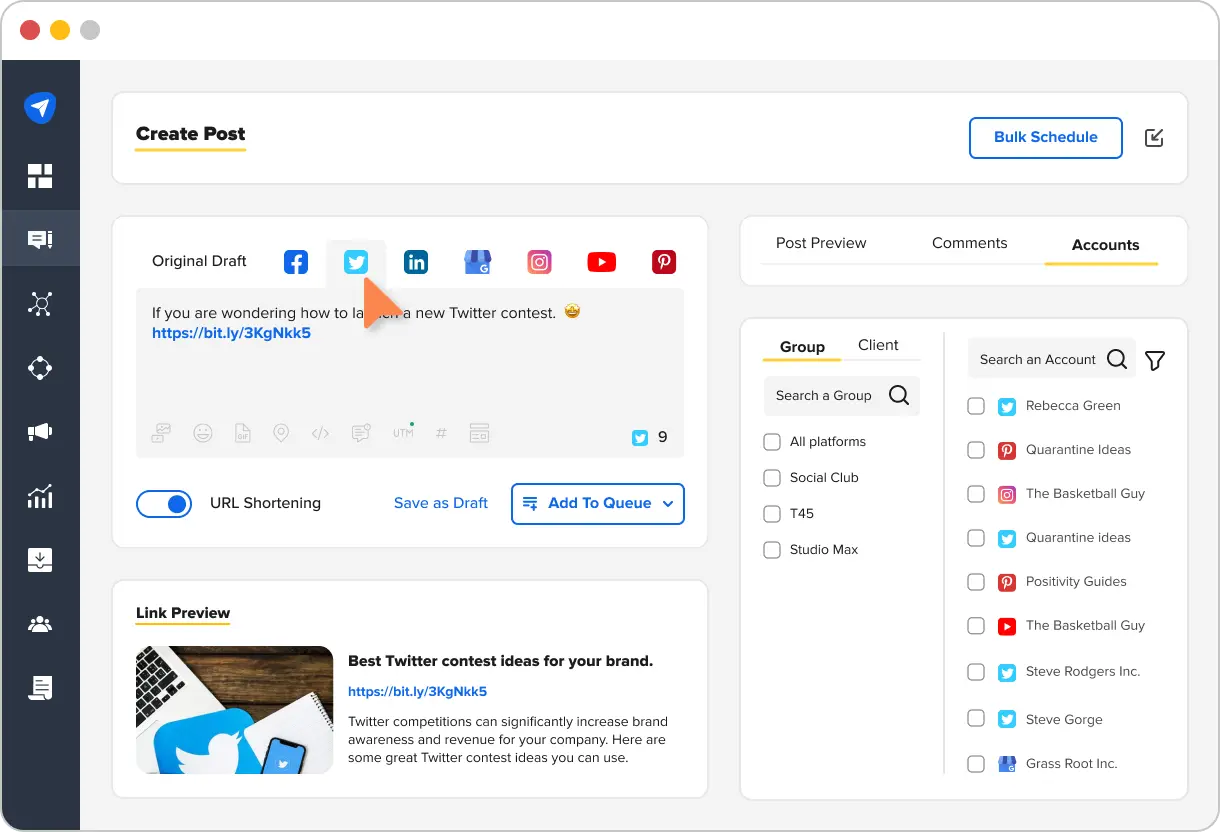
Ici, vous pouvez créer votre tweet comme vous le faites sur Twitter. Pour rendre votre tweet plus attrayant, personnalisez-le en ajoutant différentes options multimédias disponibles, telles que des vidéos, des images simples ou multiples, des Gifs et des emojis.
De plus, vous pouvez donner à votre tweet un contexte de localisation supplémentaire pour atteindre un nouveau public ou participer à la conversation locale pour un meilleur ciblage.
Vous pouvez également contacter d’autres comptes en ajoutant « @ » suivi de leur nom de profil dans votre tweet pour obtenir plus de portée et d’engagement.
De plus, vous pouvez créer et personnaliser des paramètres UTM et les ajouter aux liens que vous partagez sur Twitter.
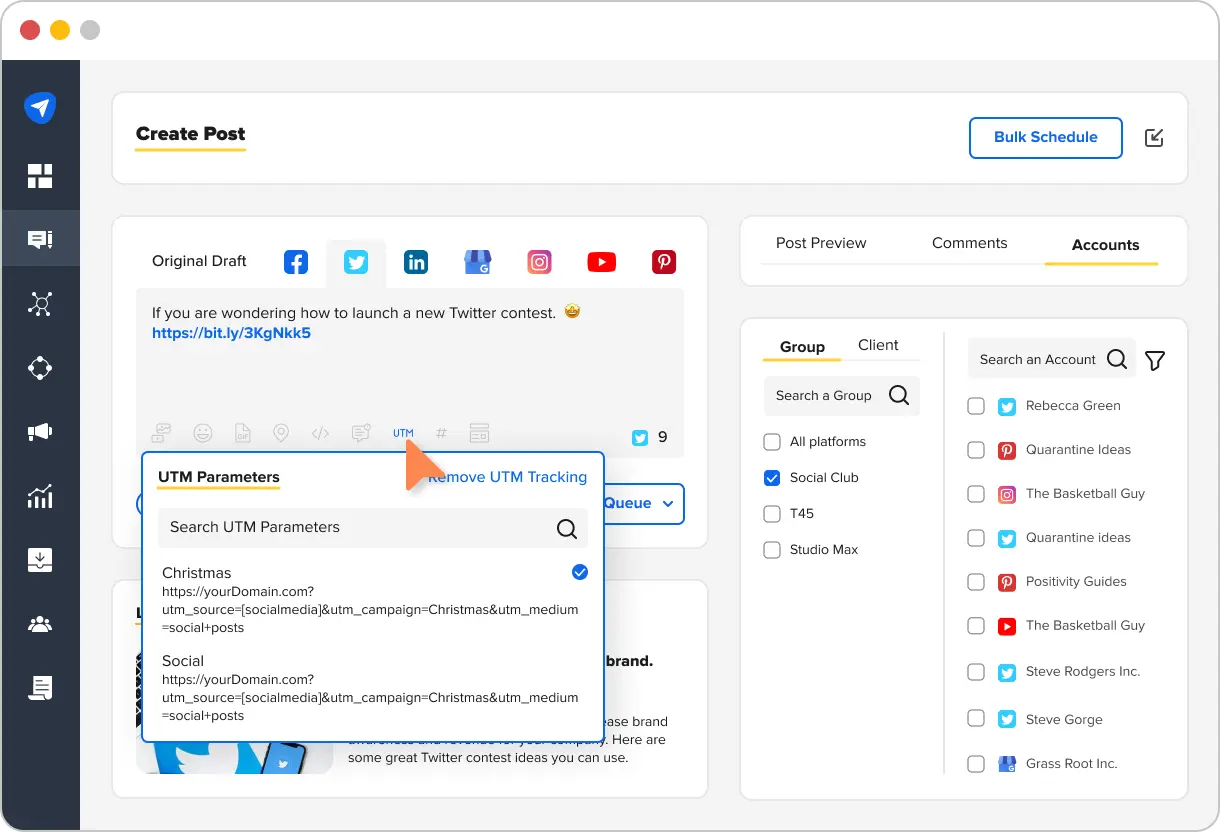
Étape 2 : Sélectionnez vos comptes Twitter
Une fois que vous avez terminé de rédiger votre tweet, il est temps de sélectionner le compte Twitter pour lequel vous souhaitez que le tweet soit publié (vous devez d’abord ajouter des comptes dans l’application).
Naviguez vers la droite pour sélectionner le compte Twitter de destination de la publication . Vous pouvez également programmer le même tweet pour d’autres plateformes de médias sociaux que vous trouverez dans le « Sélectionner des comptes » section simplement en cochant la case à côté de leur nom.
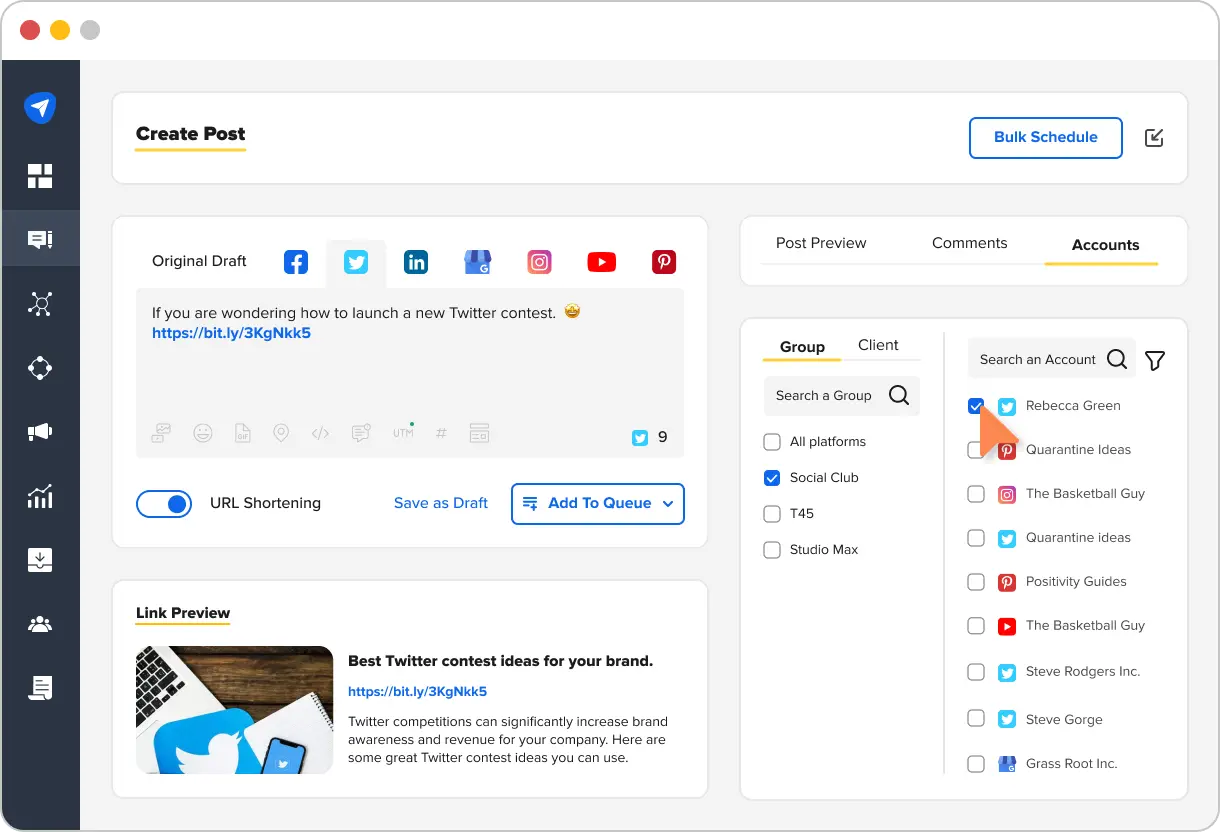
C’est ainsi que vous pouvez créer un contenu pour plusieurs plateformes de médias sociaux et le partager en même temps.
Mais rappelles-toi,
Vous pouvez programmer un tweet pour un seul compte à la fois. En effet, les API de Twitter considèrent l’utilisation du même tweet pour plusieurs comptes comme du spam. Cependant, vous pouvez toujours recréer la publication et la partager sur d’autres pseudos Twitter.
Étape 3 : Planifiez votre tweet
Maintenant, planifier votre tweet n’est qu’une tâche en un seul clic, mais laissez-nous vous guider à travers toutes les options disponibles pour publier votre message :
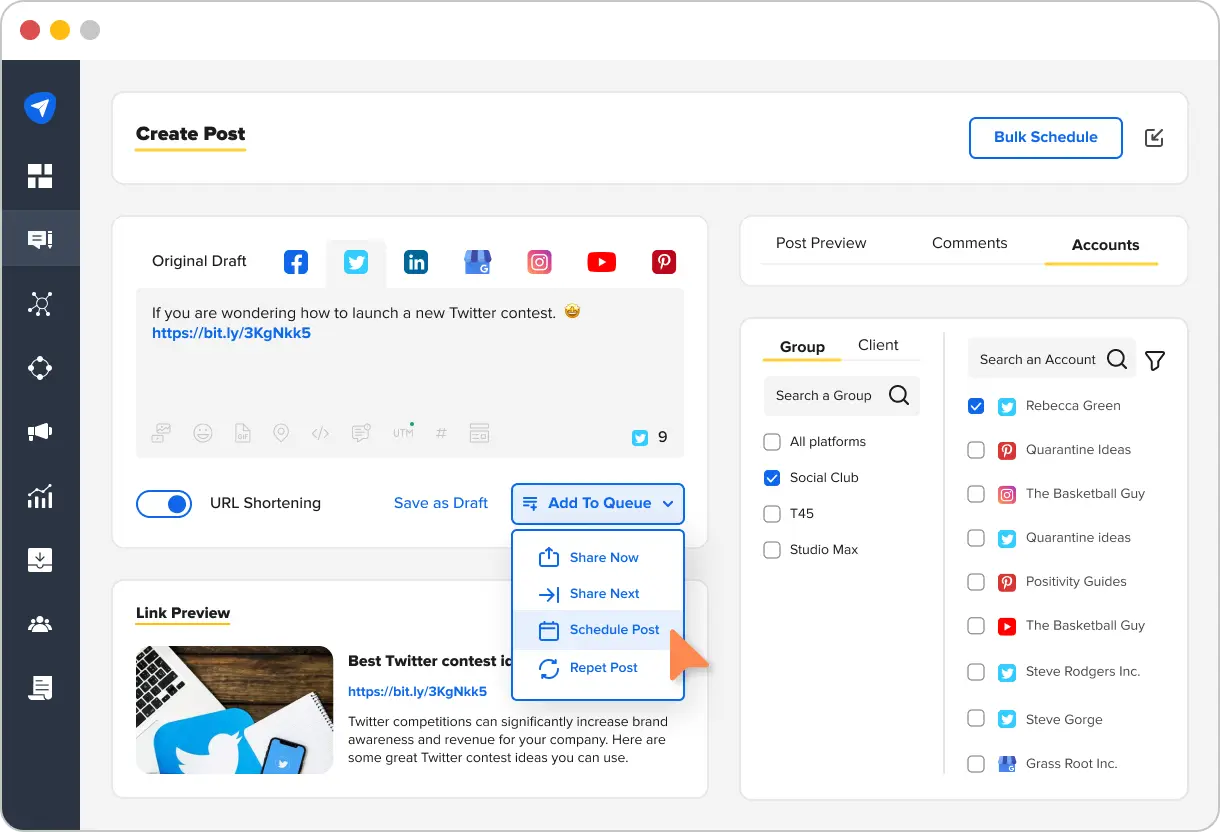
Ajouter à la liste: Vous pouvez utiliser cette option pour programmer votre tweet pour la prochaine heure disponible en fonction de votre horaire prédéfini.
Partage maintenant: Pas de temps entre les deux, partage instantané.
Partager ensuite : Cette option placera votre tweet en haut de la file d’attente pour être envoyé ensuite.
Message répété : Pour programmer le même tweet plusieurs fois sur plusieurs jours.
Voila ! Vous savez maintenant comment programmer un tweet parfaitement à l’avance afin qu’il soit publié sans encombre.
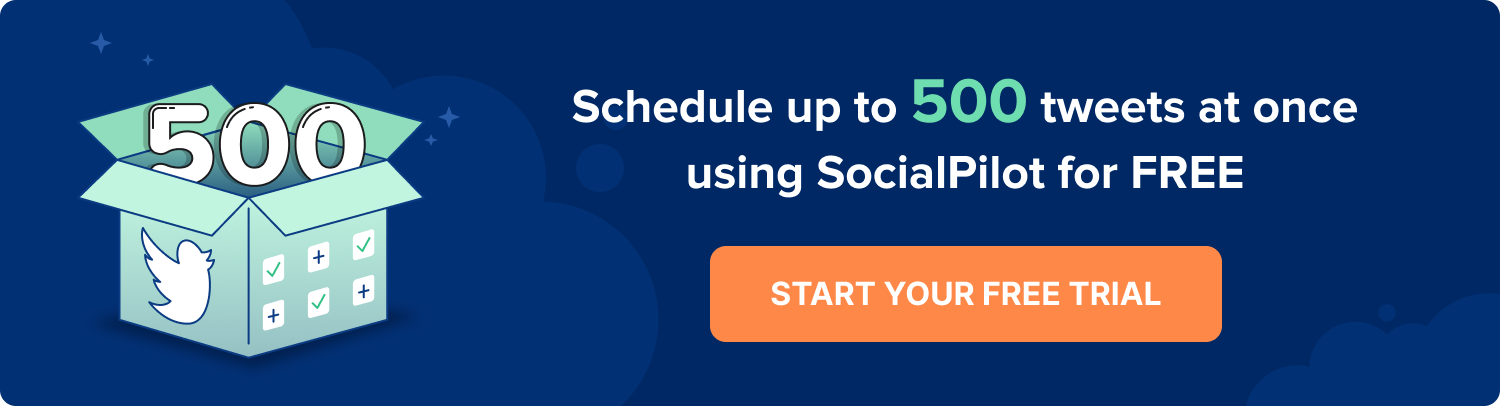
Imaginez maintenant les choses sur lesquelles vous pouvez vous concentrer une fois que vous pouvez pré-programmer votre tweet. Il maintient la cohérence de votre publication intacte et vous évite les tracas de la publication manuelle.
Cependant, planifier régulièrement pour plusieurs comptes sur différentes plates-formes peut parfois s’avérer trop lourd à gérer.
Ne vous inquiétez pas, nous avons deviné votre situation et avons la solution parfaite à portée de main !
Comment programmer plusieurs tweets en masse ?
En tant que spécialiste du marketing des médias sociaux, vous avez l’obligation envers vos clients de gérer et de promouvoir les événements à venir et les lancements de produits sur les médias sociaux. Ce faisant, vous devez vous assurer une dose quotidienne de contenu en programmant plusieurs tweets pour différents clients tout au long du mois.
Il va sans dire,
Vous aurez tous les tweets du mois déjà planifiés dans un tableur à publier.
Dans ce cas, planifier chaque publication individuellement serait un frein.
Nous avons une solution – la fonctionnalité de planification groupée!
La fonction de planification groupée de SocialPilot vous permet de programmez jusqu’à 500 tweets d’images, de texte ou de lien d’article à la fois à l’aide d’un fichier CSV, vous évitant de perdre un temps colossal.
N’est-ce pas incroyable?
Outre Twitter, vous bénéficiez de la fonctionnalité de planification groupée pour plusieurs plateformes de médias sociaux, telles que Facebook, LinkedIn, Instagram, YouTube, Pinterest, Google Business Profile, etc.
Décomposons le processus de planification de plusieurs tweets à la fois avec la planification en masse à l’aide de SocialPilot.
Étape 1 : Téléchargez votre fichier CSV
Planifier ces nombreux tweets est plus facile à faire qu’à dire. Tout ce que vous avez à faire est de glisser-déposer ou de cliquer dans la case carrée en pointillé pour télécharger le fichier CSV.
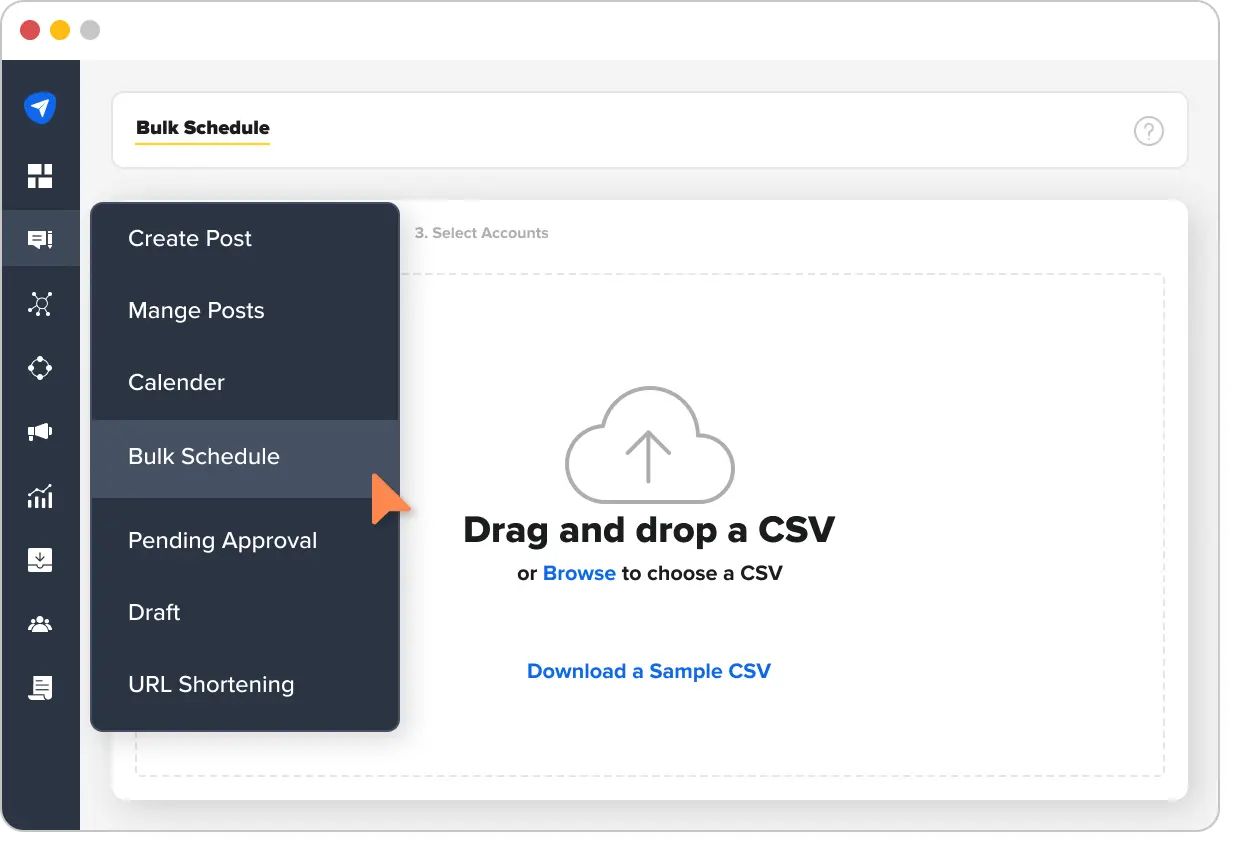
Étape 2 : Passez en revue les publications
Lorsque vous traitez autant de tweets, il est préférable d’effectuer une vérification de dernière minute avant de les programmer.
Ainsi, une fois votre fichier CSV téléchargé, vous serez dirigé vers la fenêtre de prévisualisation.
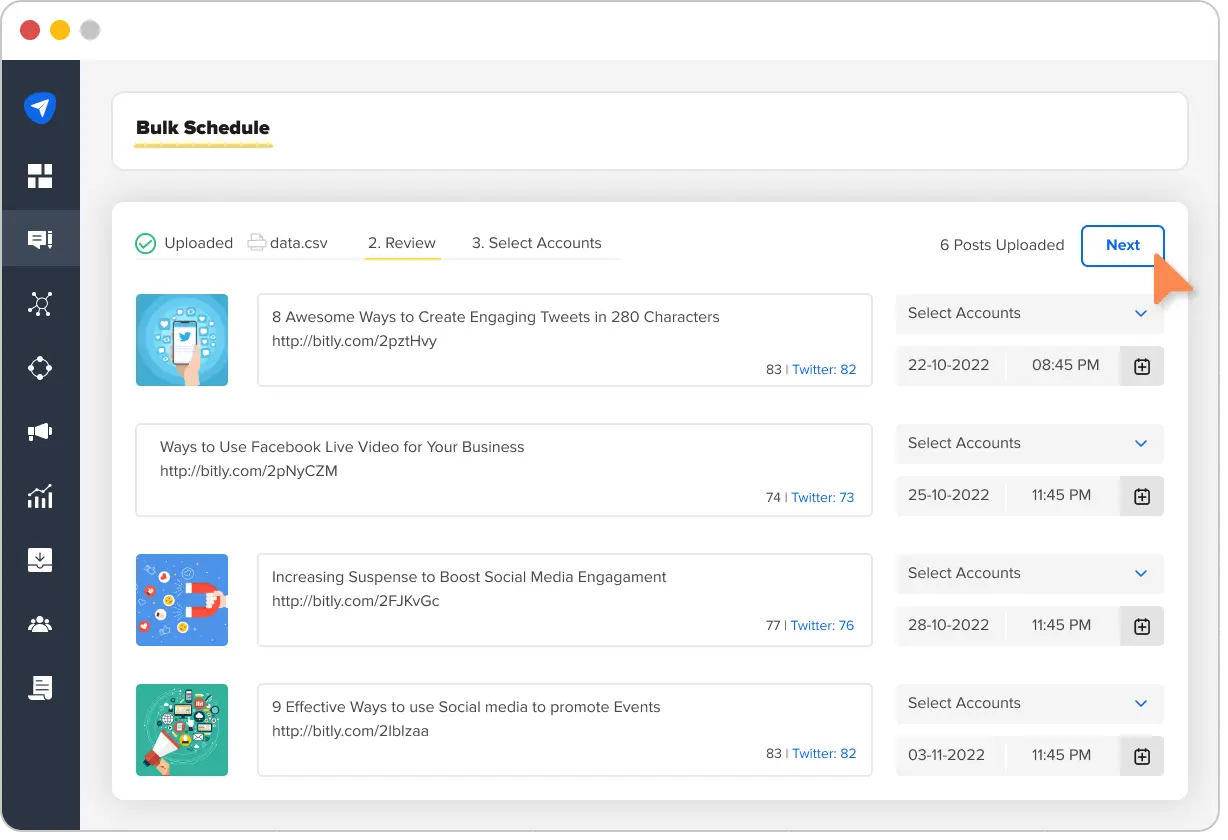
Vous pouvez consulter tous les messages à côté de leurs images et apporter les modifications nécessaires ici.
De plus, vous pouvez voir tous les messages avec un compte attribué dans le fichier CSV et les tweets qui n’ont pas encore de compte.
De plus, vous pouvez sélectionner les comptes pour tous les messages sans compte attribué.
Maintenant, cliquez sur le « Sélectionner un compte » bouton.
Étape 3 : Programmez plusieurs tweets en masse en un seul clic
Vous êtes prêt. Clique sur le « Calendrier la publication. »
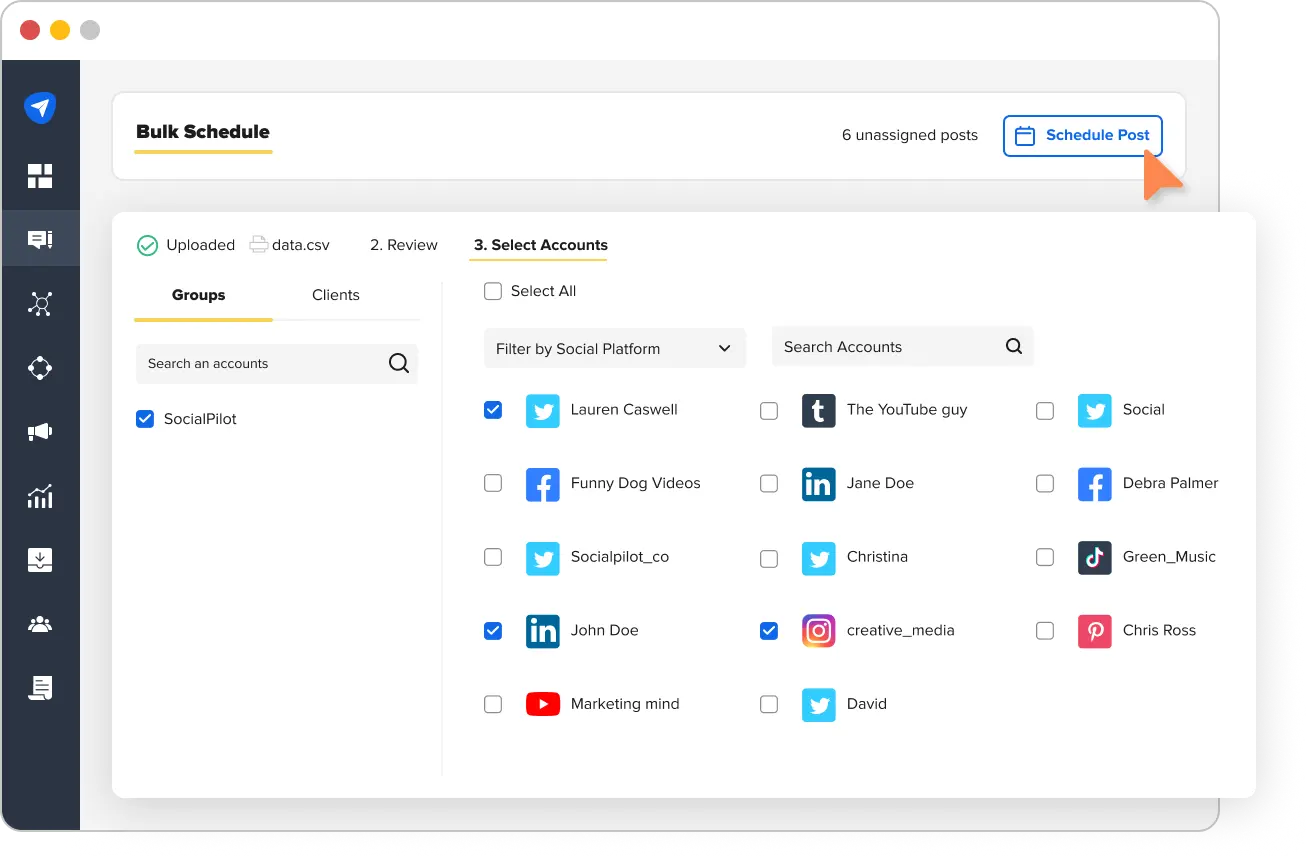
Vos publications en masse sont toutes programmées et prêtes à être publiées une fois le moment venu.
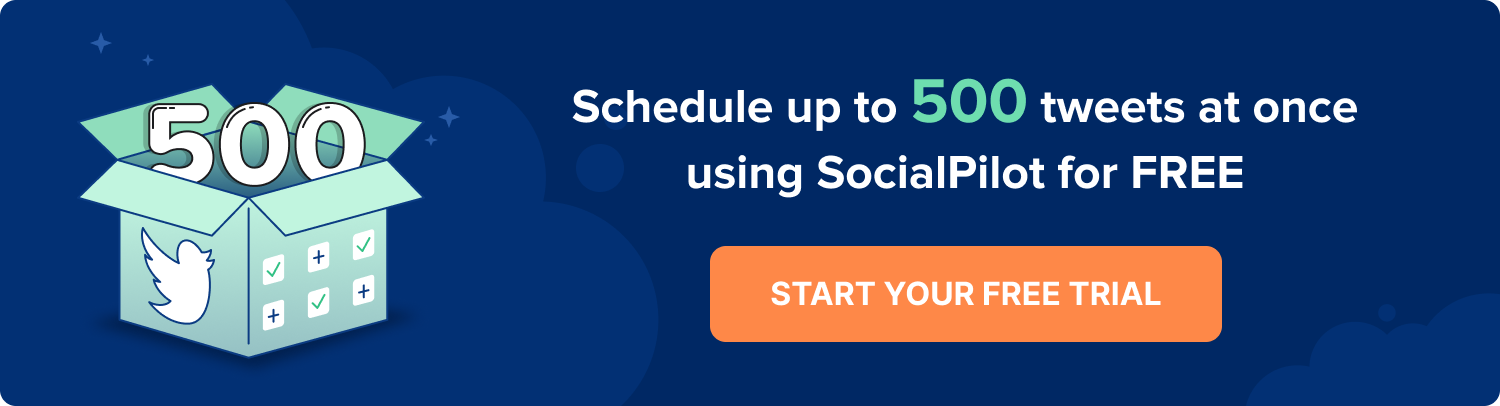
Comment programmer des tweets sur mobile ?
Il y aura des jours où vous devrez travailler en déplacement. Et Twitter ne vous permet pas de programmer des tweets depuis son application mobile.
Dans un tel cas, disposer d’un outil de planification Twitter comme SocialPilot, qui vous permet de planifier des tweets sur mobile via une application, est une bénédiction.
Voyons comment planifier des tweets sur mobile via SocialPilot.
Étape 1 : Connectez-vous et rédigez votre Tweet
Vous pouvez télécharger l’application SocialPilot sur Magasin de jeu Android et Magasin d’applications.
Connectez-vous à votre compte SocialPilot via notre application pour téléphone mobile et appuyez sur le « Créer un article » bouton dans le menu de gauche.
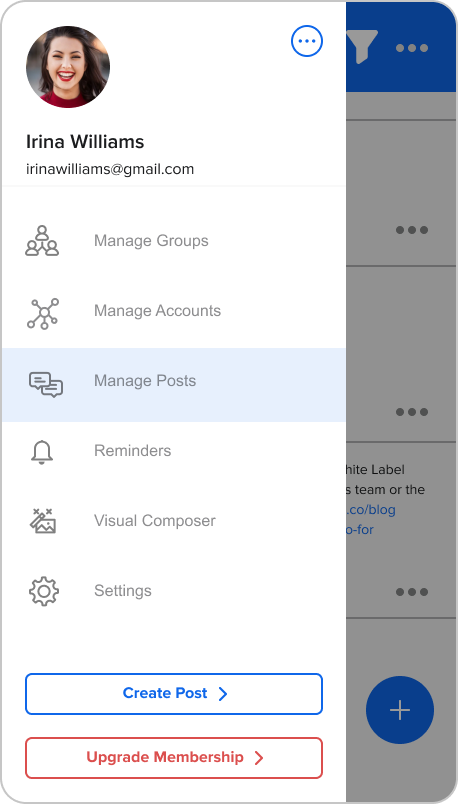
Cela vous ouvrira le post-compositeur, où vous pourrez créer votre tweet.
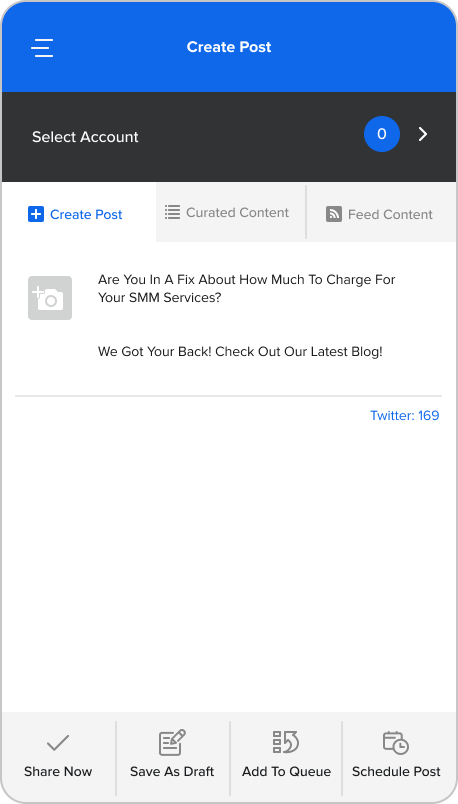
Vous pouvez également ajouter une image, une vidéo ou un GIF pour accompagner votre tweet.
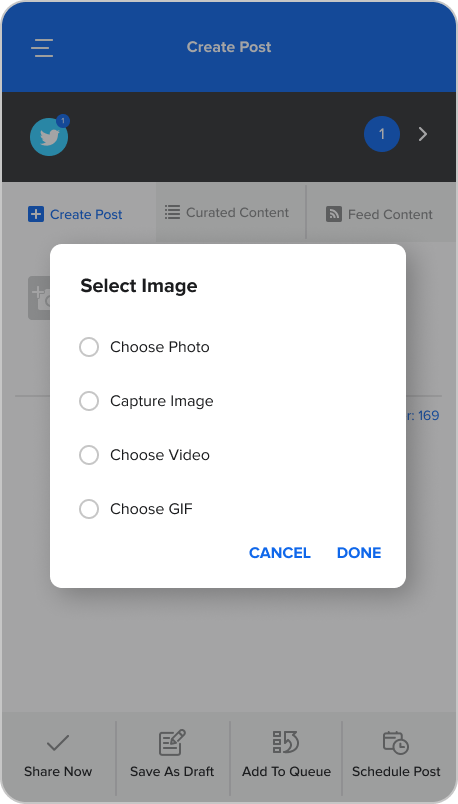
Étape 2 : Sélectionnez le compte
Une fois votre tweet créé, appuyez sur le « Sélectionner un compte » barre pour ouvrir la liste des comptes de médias sociaux que vous avez connectés à SocialPilot.
Ici, sélectionnez le compte Twitter sur lequel le tweet sera publié et appuyez sur le « ✔ » bouton.
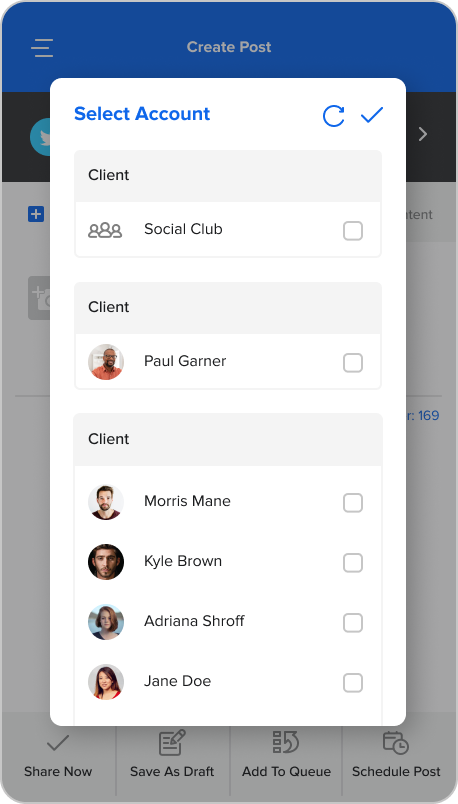
Étape 3 : Programmer la publication Twitter
Il ne reste plus qu’à programmer votre tweet au bon moment et à la bonne date. Appuyez simplement sur le « Calendrier de publication » dans le menu du bas et sélectionnez l’heure et la date.
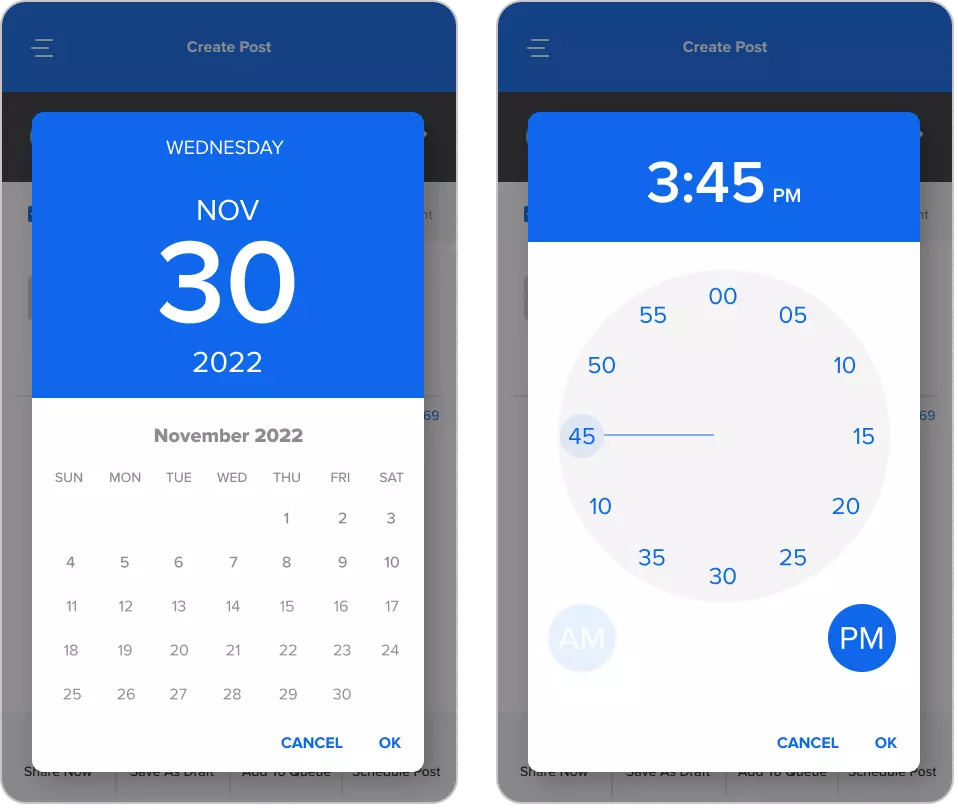
Yay! Vous avez programmé des publications Twitter sur mobile.
Comment gérer les publications après la planification ?
Une fois que vous avez terminé de programmer vos tweets, ils sont mis en file d’attente dans une autre section appelée « Gérer les messages. »
Que pouvez-vous faire dans cette section ?
Ici, vous pouvez obtenir une image claire de chaque publication planifiée et planifiée en masse. Cette section vous donnera un contrôle total sur vos messages même après avoir été programmés.
Examinons brièvement toutes les catégories de la section « Gérer les messages » et les fonctionnalités disponibles dans le.
Messages en file d’attente : Il vous donne la liste de tous vos messages programmés et leur heure de publication, leur date et la plate-forme de médias sociaux à laquelle ils sont destinés. Ici, vous pouvez modifier le contenu, supprimer, dupliquer ou reprogrammer la publication.
Non planifié : Vous retrouverez vos publications dans cet onglet uniquement pour deux raisons : si vous aviez ajouté une publication dans la file d’attente sans avoir défini de plage horaire pour un compte Si vous aviez programmé plus de publications que la limite de votre compte.
Livré: Sous cet onglet, vous trouverez tous les articles déjà publiés à l’aide de SocialPilot.
Erreur: Vous trouverez tous les messages rejetés par les API de médias sociaux sous cet onglet. Ne vous inquiétez pas ; vous pouvez toujours les modifier et les programmer à nouveau.
En attente de validation: Je vous ai parlé de la fonctionnalité de gestion d’équipe de SocialPilot ? Non, regarde. Sous cet onglet, vous trouverez tous les messages qui n’ont pas encore été approuvés par l’administrateur du compte.
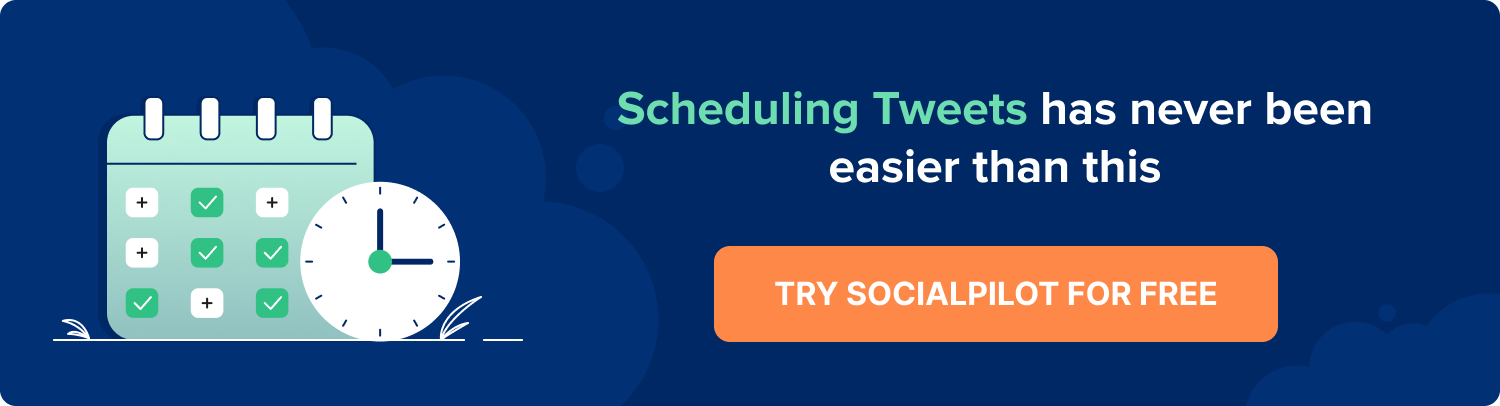
Comment programmer des tweets à l’aide du planificateur Twitter ?
Twitter a également son planificateur natif, qui donne aux utilisateurs de Twitter la possibilité de planifier et de gérer efficacement leurs tweets.
Voyons le processus étape par étape de planification des tweets à l’aide du planificateur Twitter.
Étape 1: Pour commencer, accédez à votre écran d’accueil et cliquez sur le gros bouton bleu « Tweet » en bas du menu sur le côté gauche de l’écran. Vous pouvez également cliquer sur le compositeur de tweet pour créer votre tweet.
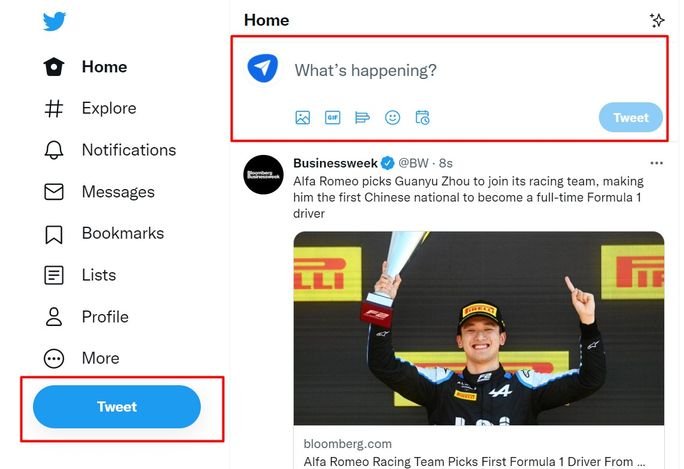
Étape 2: Maintenant, commencez à écrire votre tweet dans le post composer. Ici, vous pouvez ajouter différentes options multimédias à vos tweets, telles que des images, des vidéos, des cartes Twitter ou des sondages.
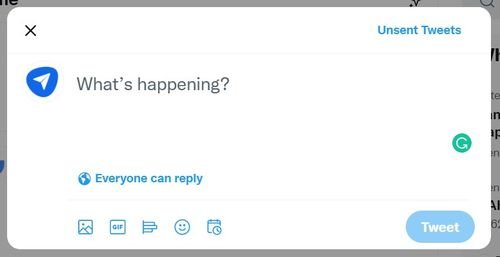
Étape 3: Maintenant, programmez votre tweet en utilisant le calendrier en bas, vous demandant de choisir l’heure et la date de publication – vous pouvez sélectionner une date jusqu’à un an à l’avance. Remplissez-le et confirmez-le, puis cliquez sur le bouton « Planifier ».
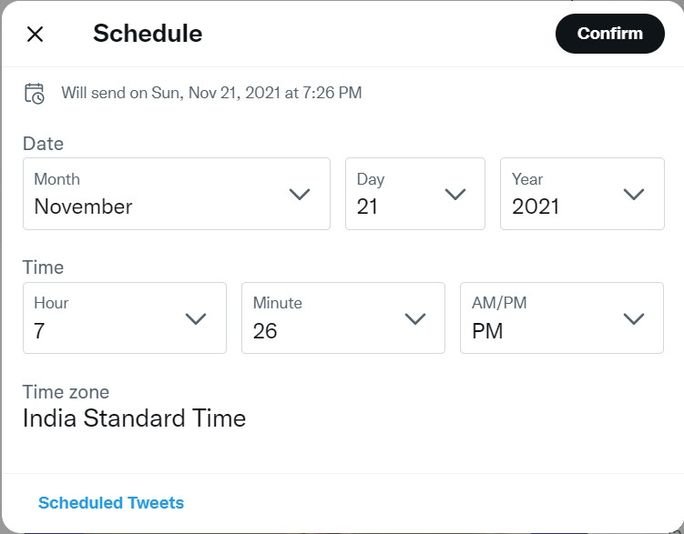
Conclusion – Comment programmer des tweets
En cette ère concurrentielle du marketing des médias sociaux, disposer d’un outil pour planifier les publications Twitter dans votre pile d’outils marketing est plus une nécessité qu’une simple option.
Que vous soyez stagiaire sur les réseaux sociaux dans une entreprise ou que vous gériez plusieurs comptes dans votre agence, l’utilisation d’un planificateur de tweets vous facilitera grandement la vie.
Les avantages de programmer des tweets ? – beaucoup.
Vous atteignez votre public au bon moment, obtenez plus d’engagement et avez plus de productivité.
Que demander de plus ?
Commencez à utiliser SocialPilot pour gérer l’ensemble des neuf mètres de la planification Twitter et atteindre vos objectifs marketing Twitter.
Vous pouvez lire l’article original (en Anglais) sur le sitewww.socialpilot.co